Microsoft Project para Mac: cómo ejecutar archivos de MS Project en su Mac
Publicado: 2022-08-23¿Existe un proyecto de Microsoft para Mac?
Probablemente esté aquí porque está buscando Microsoft Project para Mac . Desafortunadamente, Microsoft Project, también conocido como MS Project, no fue diseñado para computadoras Mac, por lo que no funcionará en ningún sistema operativo (OS) de Mac. Pero hay una solución alternativa que puede resolver su problema.
No es complicado y, de hecho, es más fácil de usar que la interfaz de MS Project. Lo mejor de todo es que es gratis (bueno, durante 30 días, pero después de eso te convencerás de su valor).
Si se ve obligado a usar MS Project y no quiere dejar de usar su Mac, existen soluciones que hacen de ProjectManager la alternativa perfecta de proyectos de Microsoft para Mac. Con ProjectManager, puede importar archivos de Microsoft Project Plan (MPP) y trabajar con ellos en una plataforma más fácil de usar: un software de gestión de proyectos basado en la nube que funciona en Windows, macOS y OS X.
Cómo hacer que su Mac funcione con archivos de MS Project
ProjectManager es gratuito durante 30 días, por lo que puede probar sus funciones de gestión de proyectos en su Mac y determinar por sí mismo si el software es adecuado para usted. Ver y editar archivos de MS Project en línea con su Mac es simple. Solo sigue estos pasos.
Regístrese para una prueba gratuita
Para usar ProjectManager y editar archivos de MS Project en su Mac, primero debe registrarse para obtener una prueba gratuita. Visite la página de precios y elija su plan. Todos los planes brindan compatibilidad con Microsoft Project. Una vez que elija un plan, ProjectManager es gratis durante 30 días, ¡sin condiciones!
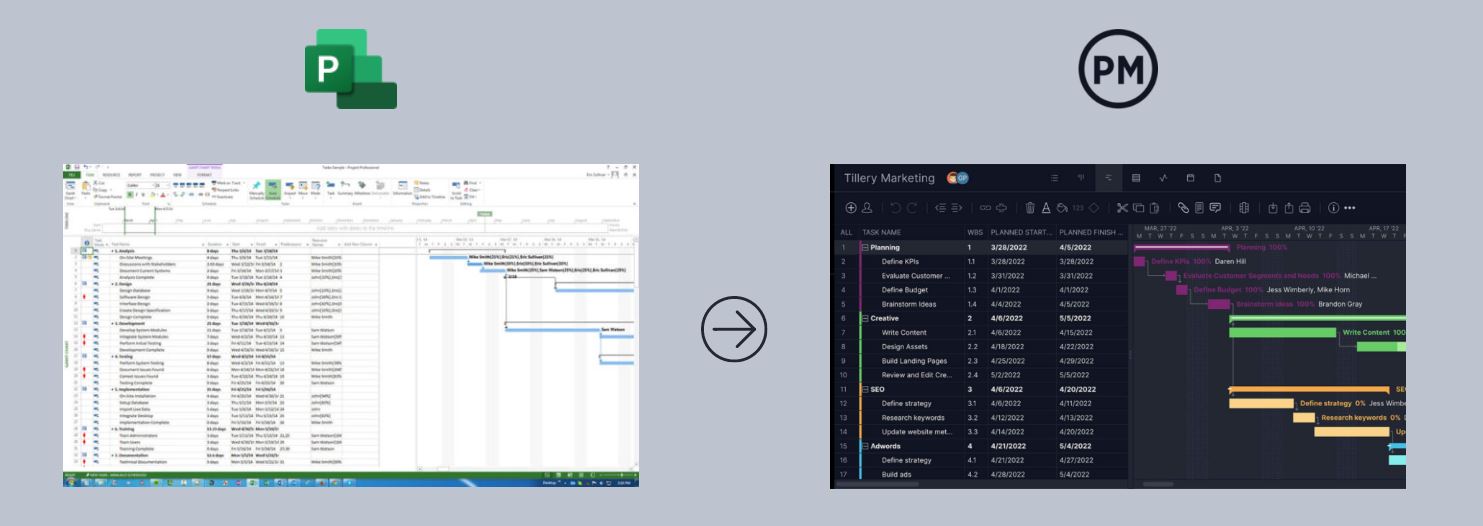
Importar archivos MPP en ProjectManager
Una vez que haya creado su cuenta y haya comenzado su primer proyecto, cambie a la vista de diagrama de Gantt. Desde aquí, es fácil importar sus archivos de Microsoft Project para que pueda administrarlos en su computadora Mac. A continuación se muestra un tutorial paso a paso que le muestra exactamente cómo ejecutar MS Project en Mac OS.
1. Use el botón Importar en el diagrama de Gantt
Inicie la importación de su archivo MPP con un solo clic. Vaya a la vista de diagrama de Gantt.

2. Seleccione qué archivo MPP desea importar
Siga las indicaciones en la ventana emergente y seleccione el archivo de Microsoft Project que desea importar. Después de importar su archivo MPP, puede ver y editar el proyecto en su Mac.
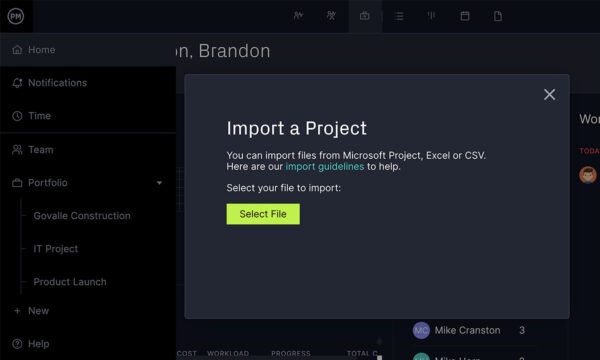
3. Elija sus opciones de importación de archivos MPP
Elija entre las opciones que se muestran en el nuevo menú emergente, como importar el archivo MPP a un proyecto nuevo o existente.
4. Importe todos los datos o solo la lista de tareas
Seleccione en el siguiente menú emergente si desea importar todos los datos en el archivo MPP o solo las tareas.
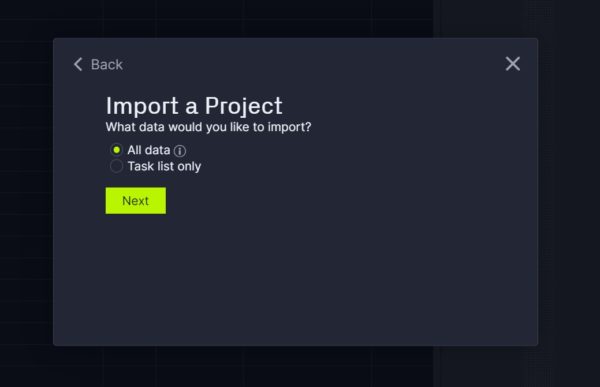
5. Cierre el indicador de éxito
¿Ves una nueva ventana que dice "Éxito"? Eso significa que ha importado con éxito el archivo MPP.

6. Disfrute del producto final: ¡está ejecutando archivos de Microsoft Project en Mac!
Vea el archivo MPP tal como aparece ahora en nuestra herramienta de gestión de proyectos. Puede verlo en el diagrama de Gantt, como se ve a continuación, donde se pueden vincular dependencias, establecer hitos, etc., o usar una de las otras vistas múltiples.
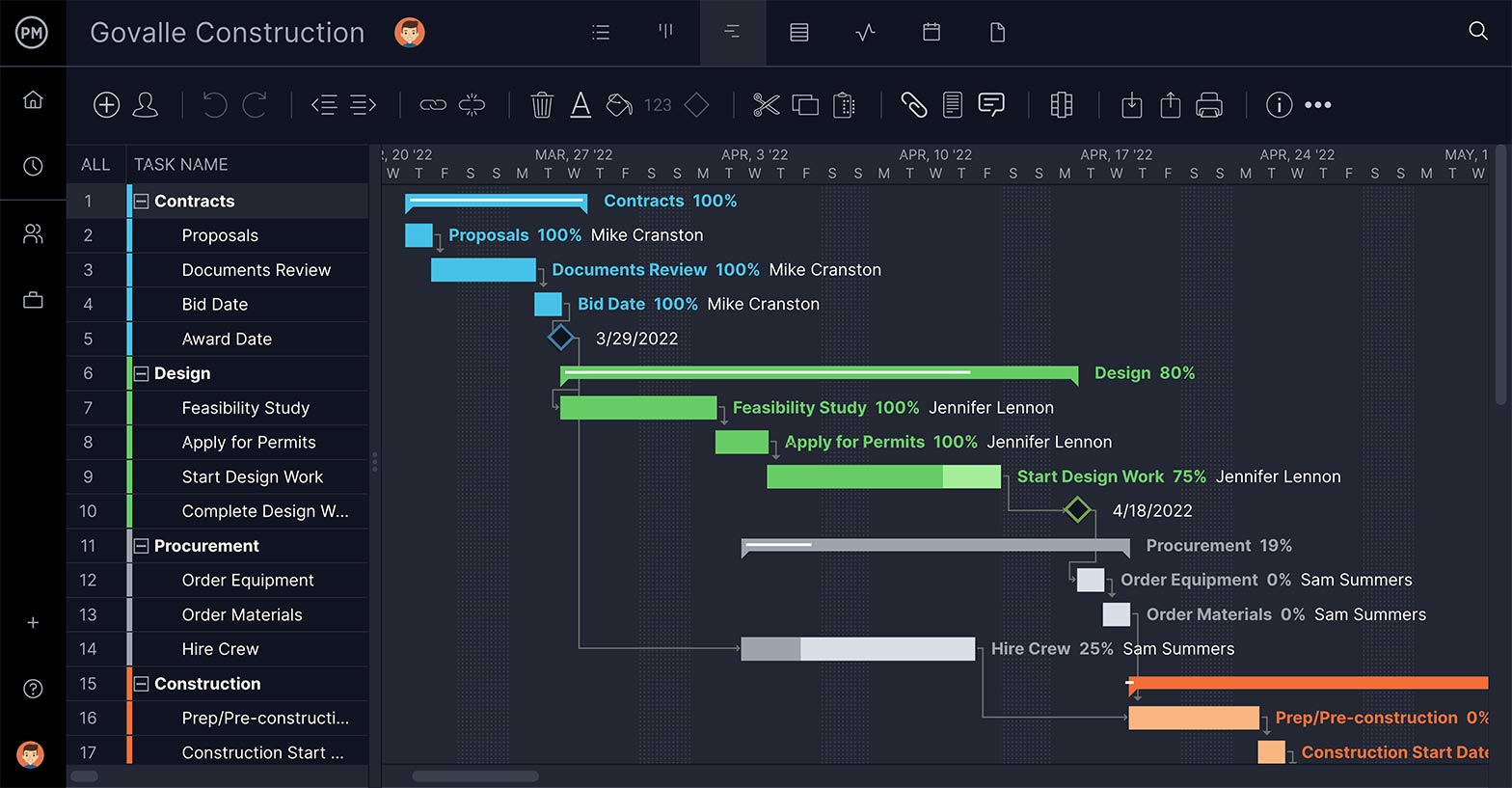
Abrir y editar archivos MPP
Después de importar el archivo MPP, se abre en la función de diagrama de Gantt en línea. Todas sus columnas, tareas, datos de recursos, etc. permanecerán intactos y aparecerán en su plan de proyecto como lo hicieron en MS Project. Además, el archivo MPP en ProjectManager no es de solo lectura. Puede actualizar las tareas, los plazos y los recursos en línea, y también puede invitar a los miembros del equipo a colaborar en el archivo MPP.
Utilice el panel en tiempo real
Los datos de su archivo de Microsoft Project importado se completan instantáneamente en los cuadros y gráficos del panel en tiempo real de ProjectManager, donde puede ver el progreso del proyecto, la productividad del equipo, el estado de la tarea, el presupuesto, etc., en tiempo real.

Cree informes de proyectos con 1 clic
Ahora que su plan de proyecto de Microsoft se ha importado a ProjectManager, puede aprovechar nuestros informes de proyecto fáciles de usar pero detallados. Ofrecemos 8 tipos diferentes de informes de proyectos, incluidos informes de estado, informes de gestión de tareas, informes de carga de trabajo y más. Utilice nuestras potentes herramientas de gestión de proyectos para examinar realmente el progreso de su proyecto.
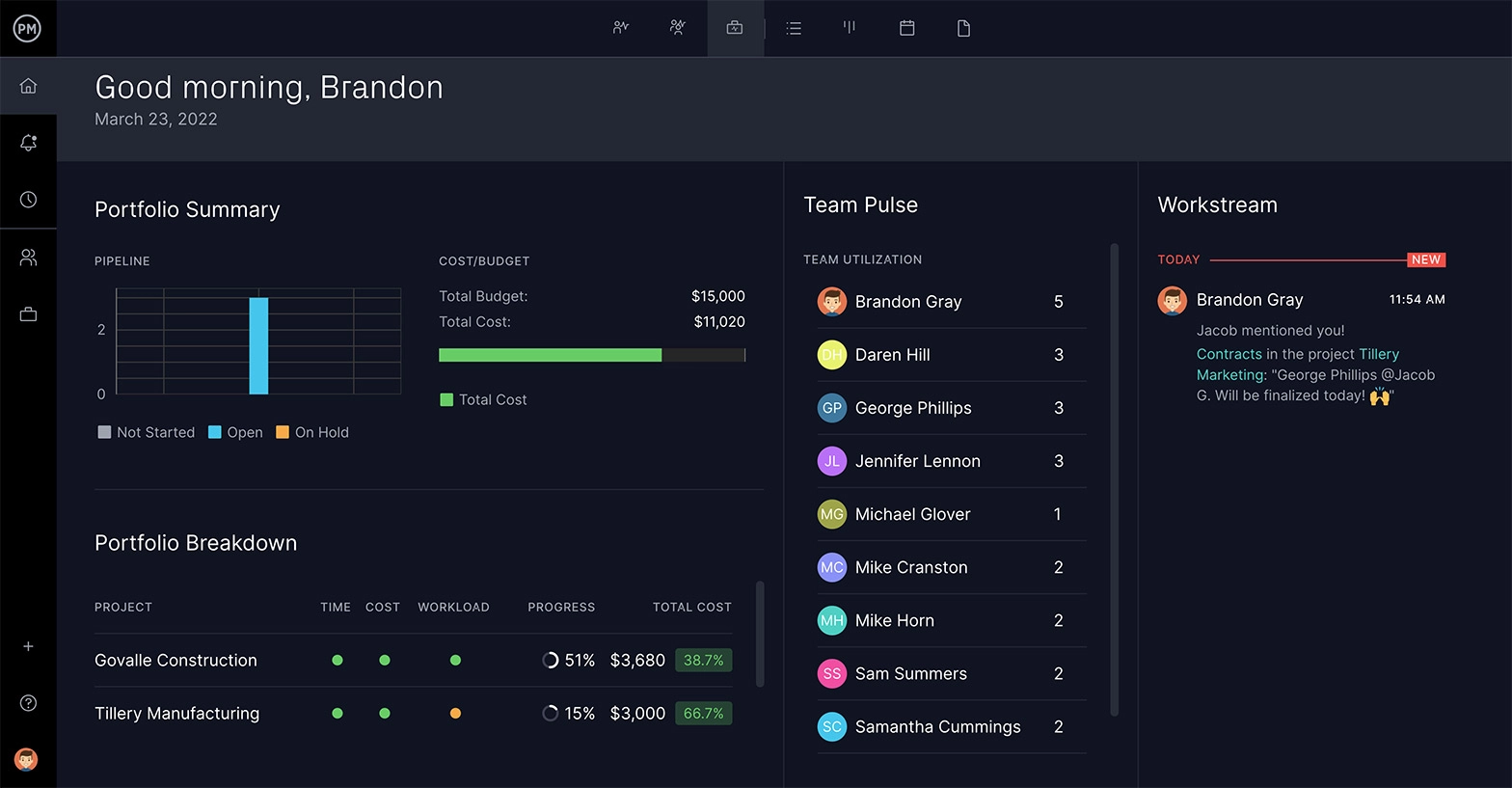
Descargar y compartir
Una vez que haya terminado de ver, editar y analizar su plan de Microsoft Project, descargue sus datos sin problemas con un solo clic. Todas sus actualizaciones se reflejarán en el archivo de MS Project que descargue. Luego puede compartir este archivo con sus colegas que usan MS Project, y podrán ver todos los cambios que realizó.
Relacionado: Cómo hacer un diagrama de Gantt en Mac
Por qué necesita una alternativa de MS Project
MS Project es la herramienta de gestión de proyectos estándar para muchos directores de proyectos, pero el costo del software y su pronunciada curva de aprendizaje lo convierten en una solución poco realista para muchos profesionales de la industria. La licencia de escritorio para Project Professional 2021 a menudo supera los $ 1,000, y ese costo solo crece exponencialmente a medida que agrega más personas.

Si bien existe MS Project Online que brinda al software más flexibilidad que la versión de escritorio, agrega otra tarifa de suscripción elevada para el acceso y no tiene las mismas funciones. Además, para utilizar todas las funciones que ofrece Microsoft Project online necesitarás otras aplicaciones de Windows como Sharepoint, Microsoft Teams Power BI, entre otras. Ese éxito se ve agravado por el hecho de que no está administrando sus proyectos completamente en línea.
Por supuesto, todo esto es discutible cuando se trabaja en una Mac, que no funciona en absoluto con MS Project, porque MS Project fue diseñado para el sistema operativo Windows y no para Mac OS. Los productos de Apple son más comunes en algunas industrias, como las empresas editoriales y de diseño, por lo que ni siquiera existe la opción de usar una PC con Windows. ProjectManager es una excelente alternativa de Microsoft Project para Mac que facilita la eliminación de los obstáculos de MS Project, incluso más para los usuarios de Mac.
Leer más: ¿Qué es Microsoft Planner?
Demasiadas versiones de Microsoft Project
Otro problema que puede encontrar como usuario de Apple o Mac es encontrar compatibilidad para las numerosas versiones diferentes de Microsoft Project. Afortunadamente, ProjectManager es compatible con todas las versiones de Microsoft Project, incluidas:
- Proyecto de Microsoft 2019
- Microsoft Project 2016 (con suscripción a Office 365)
- Proyecto Microsoft 2013
- Proyecto de Microsoft 2010
- Proyecto de Microsoft 2007
Y como ProjectManager es un software en línea, siempre está actualizado. Nunca tendrá que preocuparse por comprar la última versión, ya que nuestro equipo de software lanza regularmente actualizaciones y mejoras que funcionan en Mac y Windows. ProjectManager también es compatible con más de 1000 aplicaciones y plataformas como Microsoft Office 365, Onedrive, Google Drive, Slack y Outlook.
Por qué ProjectManager es la mejor alternativa de Microsoft Project para Mac
Si no está casado con un software anticuado como Microsoft Project, hay muchas razones para cambiar a ProjectManager. Lo primero y posiblemente más importante, al menos para su director financiero, es el precio. Debido a que ProjectManager está en línea y se basa en suscripción, es una solución mucho menos costosa para la gestión de proyectos. Veamos las características principales que hacen de ProjectManager una gran alternativa de proyectos de MS y uno de los mejores software de gestión de proyectos para Mac.

Datos en tiempo real
ProjectManager es un software de gestión de proyectos basado en la nube que proporciona datos en tiempo real. No está mirando el progreso del proyecto desde ayer o incluso hace una hora, sino a medida que sucede. Puede monitorear y rastrear cualquier métrica a través del tablero en tiempo real y tablas y gráficos fáciles de leer. Los datos en tiempo real son críticos para el seguimiento efectivo del tiempo, la gestión de tareas y la gestión de recursos.
Hojas de horas
Las hojas de tiempo también están en línea, lo que significa que los miembros del equipo pueden actualizar sus hojas de tiempo en cualquier lugar y en cualquier momento. Los gerentes reciben alertas cuando las hojas de tiempo están listas para su aprobación, de modo que el proceso sea rápido y eficiente. Dada la gama de funciones de ProjectManager, podrá deshacerse de otras herramientas de gestión de recursos y mantener toda la gestión de proyectos bajo un mismo techo.
Entorno colaborativo
Como se señaló, uno de los mayores beneficios de usar ProjectManager sobre MS Project es que fomenta la colaboración entre los miembros del equipo. Pueden agregar archivos y comentarios a nivel de tarea en el diagrama de Gantt en línea. Las discusiones se facilitan ya sea uno a uno o a nivel de grupo. Los administradores de proyectos pueden asignar tareas fácilmente y realizar un seguimiento del progreso con funciones de seguimiento de tiempo y gestión de tareas.
Una vez más, ya sea que utilicen un dispositivo Windows o Mac OS, ProjectManager le permite a su equipo importar y exportar sin problemas archivos de MS Project y Excel sin perder ningún dato.
Más alternativas de Microsoft Project para Mac
Software de máquina virtual
Una máquina virtual (VM) le permite ejecutar aplicaciones de Windows en su Mac emulando un sistema operativo de Windows. Las soluciones de máquina virtual más utilizadas para Mac son Parallels Desktop y VirtualBox. Le permitirán ejecutar MS Project en computadoras Mac, pero hay varios inconvenientes.
Parallels Desktop
Si elige el escritorio paralelo, deberá instalar la VM en su Mac y pagar varias licencias de software y suscripciones. Tendrá que pagar por el escritorio de Parallels, el sistema operativo Windows, Microsoft Project y todas las aplicaciones de Windows que pueda necesitar.
caja virtual
Por otro lado, puede descargar virtualbox en su Mac de forma gratuita, pero aún debe pagar por el sistema operativo Windows, Microsoft Project y otras aplicaciones de Windows. Su interfaz de usuario también es más difícil de usar que el escritorio paralelo, lo que requiere que los usuarios sean más expertos en tecnología.
Leer más: Las mejores alternativas de Microsoft Project de 2022 para gerentes de proyectos
Por qué no existe Microsoft Project para Mac
Como explicamos aquí, Microsoft Project no se ejecuta en computadoras Mac o dispositivos Apple de forma predeterminada, solo en Windows. Pero, ¿por qué querría Microsoft impedir que los usuarios de Apple ejecuten su software de gestión de proyectos? Todo se reduce al hecho de que Microsoft quiere que más personas usen computadoras Microsoft y sistemas operativos Windows. Al mantener su software exclusivamente en la plataforma Windows, Microsoft está apostando a que los usuarios de Apple acudirán a la plataforma Windows para usar MSP.
Esto hace que muchos usuarios de Mac busquen una alternativa de Microsoft Project para Mac, ya que la mayoría de los usuarios de Mac nunca cambiarían a una PC con Windows. Herramientas como ProjectManager brindan a los equipos flexibilidad para trabajar en planes de proyectos, independientemente de la preferencia del sistema operativo. Si es usuario de Mac, es posible que desee echar un vistazo a las mejores aplicaciones de planificación para Mac en 2022.
MS Project se convierte en mucho más cuando se utiliza en colaboración con ProjectManager, el software de gestión de proyectos basado en la nube para Windows y Mac OS. Pero una vez que haya probado nuestro software con esta prueba gratuita de 30 días, abandonará MS Project si puede y utilizará ProjectManager a tiempo completo. Es menos costoso, más fácil de usar y mantiene todas sus necesidades de gestión de proyectos en un solo lugar para una mayor eficiencia y productividad. ¡Pruébalo hoy!
